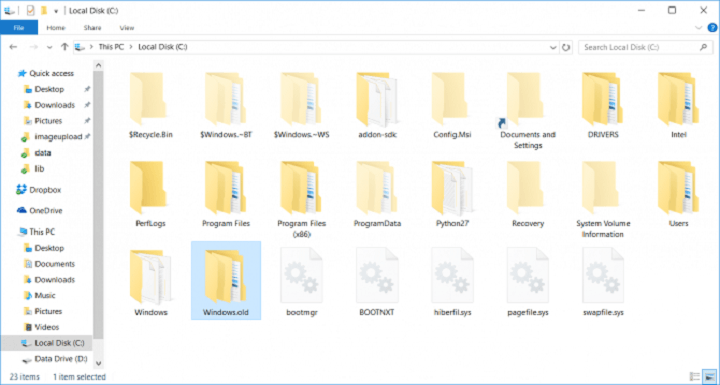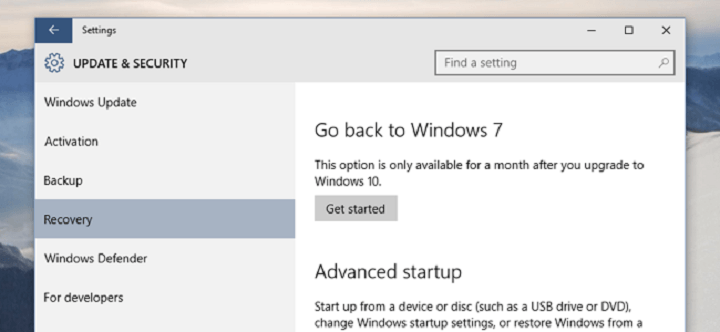Як відновити файли з Windows.old після оновлення
Останнє оновлення: 30 квітня 2019 р
Щоб виправити різні проблеми з ПК, ми рекомендуємо DriverFix: це програмне забезпечення буде підтримувати ваші драйвери та працювати, тим самим захищаючи вас від поширених помилок комп’ютера та відмови обладнання. Перевірте всі свої драйвери зараз у 3 простих кроки:
- Завантажте DriverFix (перевірений файл для завантаження).
- Клацніть «Почати сканування», щоб знайти всі проблемні драйвери.
- Клацніть «Оновити драйвери», щоб отримати нові версії та уникнути несправностей системи.
- DriverFix цього місяця завантажили 501 404 читачі.
Ви щойно оновили систему до Windows 10 і тепер хочете отримати старі файли з Windows.old?
Ну, вам краще поспішати, бо Windows.old не буде там назавжди. Якщо ви не отримаєте свої файли вчасно, вони зникнуть назавжди.
Що таке Windows.old і як з ним відновити файли та дані
То що саме являє собою папка Windows.old?
Що ж, при оновленні системи з однієї версії на іншу всі файли та дані старої системи зберігаються в папці Windows.old. Отже, ви можете отримати до них доступ навіть після оновлення до новішої версії Windows.
Але папка Windows.old з’являється лише в тому випадку, якщо ви виконуєте оновлення. Якщо ви очистите інсталяцію Windows і виконаєте формат жорсткого диска до цього, ви не отримаєте папку Windows.old
Як ми вже говорили, дані та файли вашої старої Windows зберігаються в цій папці, тому ви можете отримати звідти. Файли з Windows.old також використовуються для опції відновлення в Windows 10.
Window.old справді займає трохи місця на вашому жорсткому диску, і видалення його дасть вам додаткову вільну пам’ять.
Але є кришка, можливо, вам навіть не потрібно буде видаляти її вручну. Windows автоматично видалить його через деякий час, щоб звільнити місце на диску.
І це власне тема нашої статті. Ми бачили, як багато людей скаржилися на форумі Microsoft, як їх папка Windows.old просто зникла. Крім того, вони не можуть отримати свої цінні файли.
Ну що ж, панове, якщо ці файли для вас настільки цінні, що вам зайняло так багато часу, щоб просто скопіювати їх в іншу папку?
Отже, якщо у вас також є цінні файли в папці Windows.old, скопіюйте їх у безпечне місце якомога швидше. Windows автоматично видалить цю папку через 30 днів.
Як ви можете бачити, перейшовши до Налаштування> Відновлення> Повернутися до Windows 7/8 / 8.1, ви побачите повідомлення, яке повідомляє, що ця опція буде доступна лише протягом 30 днів.
Отже, якщо у вас є ця опція у налаштуваннях, Windows.old все ще присутній на вашому комп’ютері, оскільки вони тісно пов’язані, як ми вже говорили раніше.
Microsoft каже, що неможливо отримати файли після видалення папки Windows.old, і ми схильні вірити в це.
Деякі люди кажуть, що встановлення стороннього програмного забезпечення для відновлення файлів. Оскільки насправді ніхто не підтвердив, що використання подібної програми для повернення папки Windows.old назад, радимо не витрачати на це свій час.
Якщо ви не знаєте, як отримати файли з Windows.old на свій комп’ютер, це не може бути простіше.
Вам потрібно шукати в папці Windows.old певний файл або більше файлів, які потрібно повернути. Потім просто скопіюйте їх в інше місце.
З іншого боку, якщо ви впевнені, що скопіювали все з цієї папки, або вам взагалі нема чого копіювати, ви можете видалити папку Windows.old самостійно. Це звільнить до 20 ГБ дискового простору.
На жаль, ви не можете нормально видалити цю папку, як будь-яку іншу папку в Windows. Отже, вам потрібно зробити кілька речей, щоб видалити його, і ось як це зробити:
- Перейдіть до Пошуку, введіть Очищення диска та відкрийте Очищення диска
- Виберіть C: / та натисніть Enter
- Клацніть на Очищення системних файлів
- Знайдіть у списку попередні установки Windows і перевірте їх
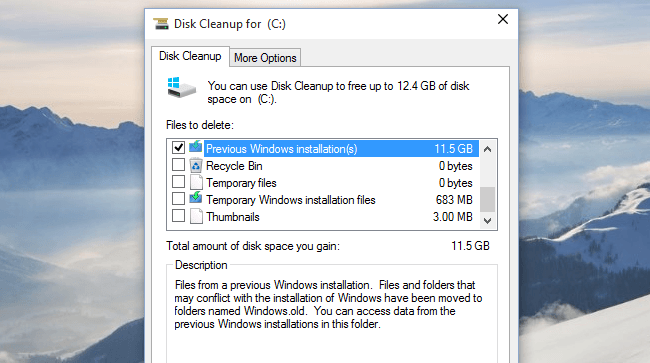
- Натисніть OK і почекайте кілька хвилин
Ось і все, після цього Windows.old буде втрачено з вашого комп’ютера. Отже, ви можете видалити його самостійно, або можете дозволити Windows видалити його автоматично, це повністю залежить від вас.
Знову ж таки, якщо у вас є значущі файли в Windows.old, не полінуйтеся, не чекайте більше місяця, щоб перенести їх в інше місце, бо існує ймовірність втратити ці файли назавжди.
Однак якщо у вас немає цінних файлів у цій папці, вам не доведеться чекати, поки Windows видалить його, ви можете видалити його самостійно і звільнити трохи місця прямо зараз.
Читайте також:
- Що робити, якщо ваш ноутбук підключений до мережі, але не заряджається
- Помилка оновлення Windows 0x80070490 [Повний посібник на 2019 рік]
- Виправлення: помилка оновлення Windows 0x80072efd у Windows 10, 8.1
- ВИПРАВЛЕННЯ: Реєстрація служби оновлення Windows відсутня або пошкоджена
Примітка редактора: Ця публікація спочатку була опублікована в листопаді 2015 року і відтоді оновлюється для оновлення та точності.